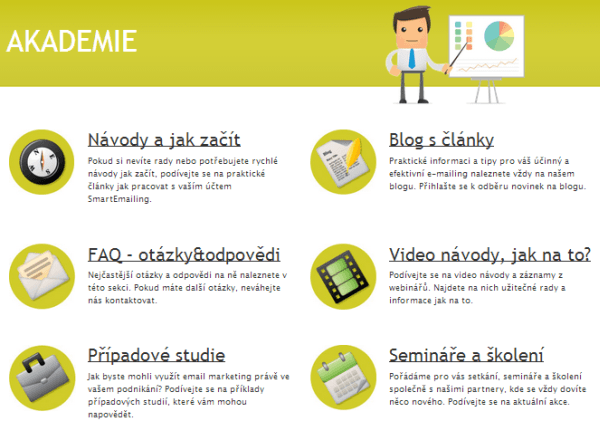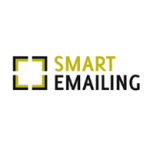 Smartemailing je nástroj pre email marketing jazykovo lokalizovaný v češtine, čo je jeho výhoda (na vyskúšanie zadarmo, možnosť rôznych zliav pre začínajúcich podnikateľov). Vytvorí emaily, rozošle, vytvára registračné formuláre, databázy klientov, je to hlavne dobrý autorespondér. Stačí v ňom raz nastaviť všetko potrebné a daný algoritmus krokov či úkonov vykoná tento email program pri každej registrácii či email kampani už za Vás. Tým Vám šetrí čas, zjednodušuje starostlivosť o zákazníkov vďaka automatizácii emailových kampaní.
Smartemailing je nástroj pre email marketing jazykovo lokalizovaný v češtine, čo je jeho výhoda (na vyskúšanie zadarmo, možnosť rôznych zliav pre začínajúcich podnikateľov). Vytvorí emaily, rozošle, vytvára registračné formuláre, databázy klientov, je to hlavne dobrý autorespondér. Stačí v ňom raz nastaviť všetko potrebné a daný algoritmus krokov či úkonov vykoná tento email program pri každej registrácii či email kampani už za Vás. Tým Vám šetrí čas, zjednodušuje starostlivosť o zákazníkov vďaka automatizácii emailových kampaní.
Tento email program- zbieranie, triedenie, rozosielanie a meranie práce s emailom a email kampaňami, dokáže vytvárať vzhľad emailov, ktoré môžte ním následne nechať zasielať hromadne vašim zákazníkom, ktorí si to želajú. Daných zákazníkov a ich kontakty môžte do email programu importovať, ak ich máte niekde inde, príp. ich môžte získavať nástrojmi zabudovanými v Smartemailingu (formuláre, dotazníky a pod.). Poďme sa pozrieť na to, ako jednoducho a rýchlo využiť tento email program čo najefektívnejšie bez zdĺhavého čítania manuálov. Základom je vedieť, čo chcete emailovou kampaňou propagovať (produkt, spoločnosť, kurz...), následne robiť kroky nižšie.
Na stránke www.smartemailing.cz stačí vyplniť zopár údajov a aktivovať si účet. Ak ste začínajúci podnikateľ, máte možnosť získať 50% zľavu, treba to uviesť do poznámky. Následne sa prihlásiť na admin.smartemailing.cz. 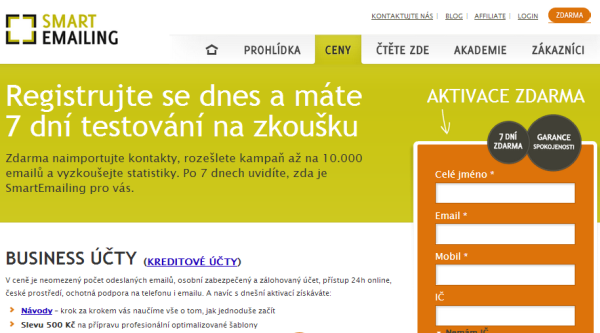
Na úplný začiatok cez menu "Zoznamy - Vytvoriť zoznam kontaktov" si stačí vytvoriť zoznam s nejakým výstižným názvom, vami ako vlastníkom a emailovou adresou, na ktorú by mohli zákazníci v budúcnosti prípadne odpovedať. Údaje v zozname a viditeľné polia stačí nechať všetky zaškrtnuté.
Ak nemáte žiadne kontakty a chcete ich ešte len získať, skočte rovno na ďalší krok. Ak ich máte, stačí ich len pridať do email programu Smartemailing cez menu "Kontakty - Pridať kontakt", vybrať daný zoznam a vyplniť polia, ktoré chcete. Ak zoznam zákazníkov máte, môžte ich importovať cez menu "Kontakty - Importovať kontakty", vybrať vytvorený zoznam a importovať ich zo súboru, kde ich máte uložené.
V emailoch treba podporu podnikovej identity v očiach a podvedomí zákazníka budovať od začiatku pekným designom vo firemných farbách a s logom. Preto na začiatok je dobré nahrať cez menu "Email kampane - Správca obrázkov" svoje logá alebo hlavičky emailov (napr. sezónne upravené hlavičkové bannery emailov).
Ak chcete získať prvé kontakty resp. rozširovať svoju databázu kontaktov ďalej, spravte si formulárik cez menu "Web formuláre - Vytvoriť webový formulár". Pre typ formuláru vyberme "Pridať na zoznam", meno je na vás. Z ďalších zaškrtávacích možností určite vyberte tú prvú (Double Opt-In Confirmation), čím sa väčšinou vyhnete registráciam robotov, ďalšie 2 možnosti sú na Vás (osobne nezaškrtávam žiadnu, zbytočné prezasielavanie). Vyberte zoznam, do ktorého sa registráciou nový kontakt automaticky zaradí. Následne stačí vybrať už len vzhľad formulára podľa vašej chuti. Možnosť CAPTCHA osobne v tomto prípade nepoužívam, ak je zaškrtnutá možnosť Double Opt-In Confirmation. Pokračujeme ďalej. Ďalším podstatným krokom pri rýchlom využití tohto email programu je logistika informácií a potvrdzovacích stránok získania kontaktu (schéma na obrázku nižšie). 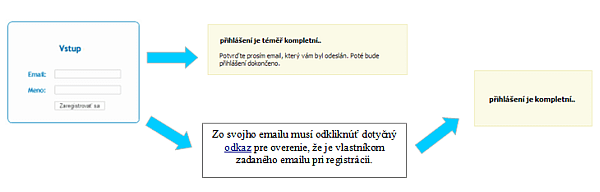
Tým, že získame kontakt nič nekončí, práve sa začína to najlepšie. Treba sa o daný kontakt (človeka) starať. Dal nám svoj kontakt, čím vyjadril záujem o našu ponuku (newsletter, faktúra, kurz, info a pod.). Bolo by hriechom nechať daný kontakt vychladnúť. Preto mu treba občas aj napísať. Je dobré si konečne vytvoriť peknú šablónu emailu cez menu "Šablóna - Vlastné emailové šablóny - Nová šablóna". Nejako si ju nazveme a vyberieme si z preddefinovaných na začiatok. V ďalšom kroku si ju môžme upraviť farebne, textovo (nadpis či text nechať vo všeobecnom názve resp. v znení "zmeň ma"), nahrať dané logo či hlavičku, ostatné nechať prednastavené a uložiť. Vzniklo nám niečo, čo využijeme vždy, keď budeme chcieť vytvoriť nejaký účelový email s obsahom na zaslanie týmto email programom.
Aký je v nich rozdiel? Emailkampaň je 1 alebo viac emailov, ktoré si vytvoríme a ich odoslanie závisí na tom, presne kedy ich chceme osobne zaslať, resp. ak ich chceme zaslať všetkým na zozname v konkrétny čas. Smartkampaň zasiela vytvorený 1 alebo viac emailov podľa zadefinovaných pravidiel (napr. po pridaní sa do zoznamu, po určitom čase po pridaní sa na zoznam a pod.). Obe sa vytvárajú zhruba rovnako, po vytvorení Emailkampane treba danú kampaň ešte v zozname kampaní aktivovať kliknutím na červený krížik.
Vytvorenie emailovej kampane (odoslanie jednorázovo osobne) cez nástroj Smartemailing zrealizujeme cez menu "Email kampane - Vytvoriť kampaň". Zadáme si priliehavý názov, formát necháme.
Vyberieme si našu vytvorenú šablónu. Následne zadáme predmet emailu (nepoužívať superlatívy a slovíčka ako ponuka, super, naj a pod.- zvyšuje to možnosť zaradenia odoslaného emailu do spamu), upravíme do výslednej podoby (necháme možnosť odhlásenia sa z dostávania emailov v pätičke emailu). Pre Väčšiu autenticitu môžme pridať do emailu cez select "Vlastné pole" nejakú premennú, ktorá potom do každého emailu podľa kontaktu pridá danú premennú (napr. oslovenie, ak sú polia "Oslovenie" v kontaktoch vyplnené). Môžme pridať ešte prílohy, otestovať si emailkampaň odoslaním na náš email a uložiť. Následne sa v prehľade kampaní uistite, že daná kampaň je aktívna (stĺpec "Aktivní"). Potom stačí už pri danej kampani stlačiť odkaz "Odoslať", vybrať si zoznam kontaktov, vyplniť náležitosti emailu, ponechať prednastavené hodnoty, príp. si ich doplniť o možnosť sledovania v Google Analytics (doporučujem) a odoslať. Emaily sa začnú odosielať týmto email programom na zadané emailové adresy po jednej zvlášť, nie hromadne a tým robia to, čo by sme inak robili sami ručne a dlho.
Smartkampaň (automatizované zasialanie emailových kampaní podľa úkonu alebo času) sa cez email program Smartemailing vytvára v menu "Smartkampaň - Nová Smartkampaň). Vyberieme zoznam kontaktov, s ktorým má kampaň pracovať a nazveme ju podľa zámeru. Následne vyberieme, akými kontaktami z daného zoznamu sa má zaoberať. Buď všetkými potvrdenými (potvrdené sú tie, ktoré boli registrovaným odkliknuté z mailu v rámci Double Opt-In Confirmation alebo označené ako potvrdené zadávateľom kontaktu do zoznamu kontaktov) alebo len tými, ktorí spĺňajú nami definované kritéria. Aké sú to (obr. nižšie)? 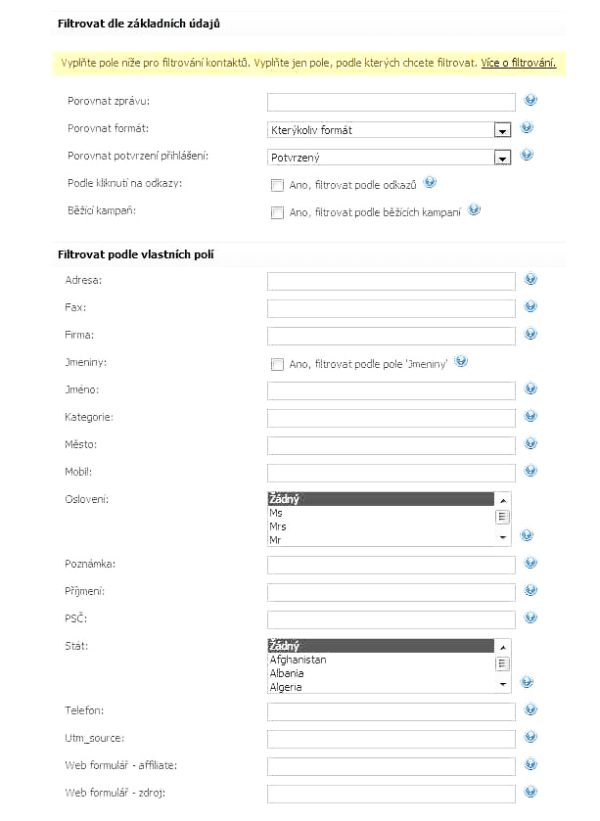 Následne treba vyplniť aspoň meno/názov a email, zvoliť si tú najpodstatnejšiu časť smartkampane (kedy sa odošle) a ďalej pokračovať rovnako ako pri štandardnej kampani.
Následne treba vyplniť aspoň meno/názov a email, zvoliť si tú najpodstatnejšiu časť smartkampane (kedy sa odošle) a ďalej pokračovať rovnako ako pri štandardnej kampani.
Sú to testy, ktoré porovnávajú efektivitu napr. rôzne dizajnovaných emailových kampaní. Ak emailové kampane už máme vytvorené, nastavíme si split test cez menu "Emailkampane - Zobraziť Split testy - Vytvoriť nový". Následne si treba vybrať z druhu testu (z popisu v programe je to jasné- obr. nižšie). 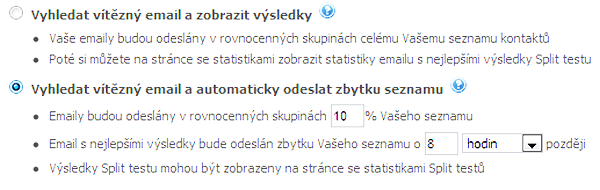
Je to vynikajúci nástroj tohto email programu, pomocou ktorého môžme zistiť, koľko kontaktov a kde kliklo, ktoré kampane boli najúspešnejšie (ak boli zasielané v rovnaký čas a za rovnakých podmienok), aké emailové schránky prevažujú u vašich kontaktov (čo sa dá využiť na optimalizovanie vzhľadu a funkcií emailov pre väčšinu), ako dopadli split testy a pod. (obrázok nižšie- výsledkom sú pekné grafické výstupy). 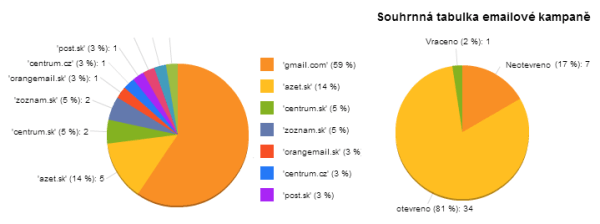
K samotnému email programu je i blog s návodmi, ako správne robiť email marketing s množstvom tipov.